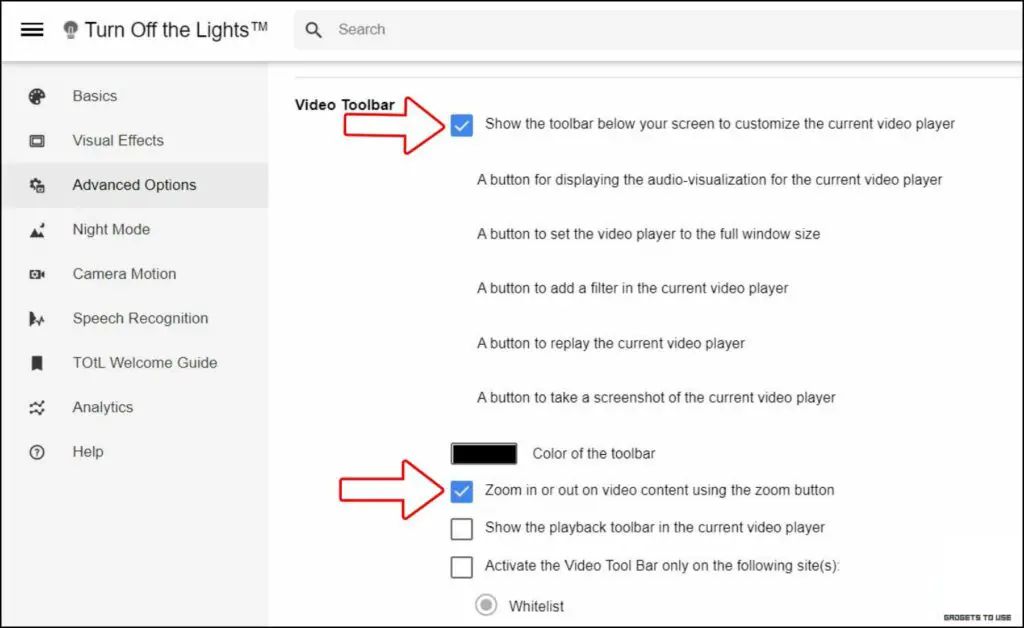6 种在YouTube视频中 pinch zoom(缩放)的方法,含和不含会员功能
如何用YouTube VIP掌握放大技能?
如果你已经成为了VIP成员,想要激活捏它来放大的酷炫技能,只需要简单几步:
< img src="/image/2024/5/17/image_2024-5-17_71.jpg">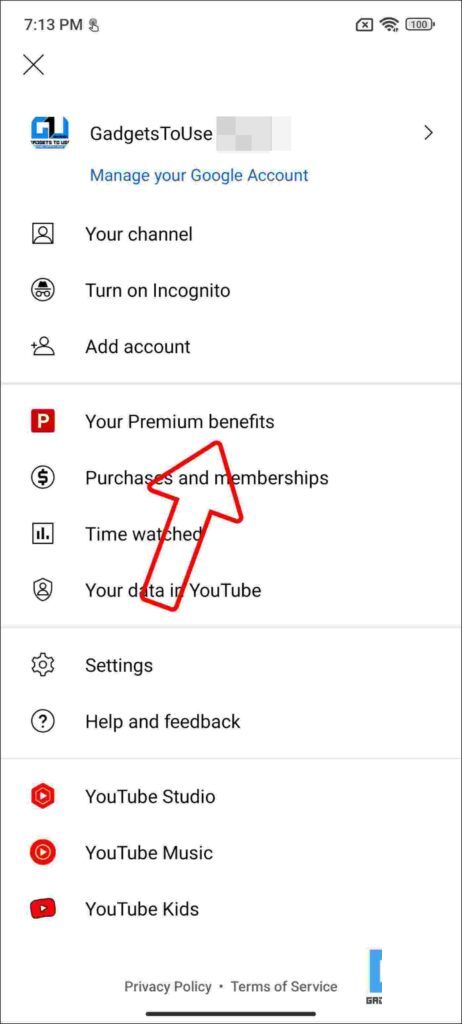

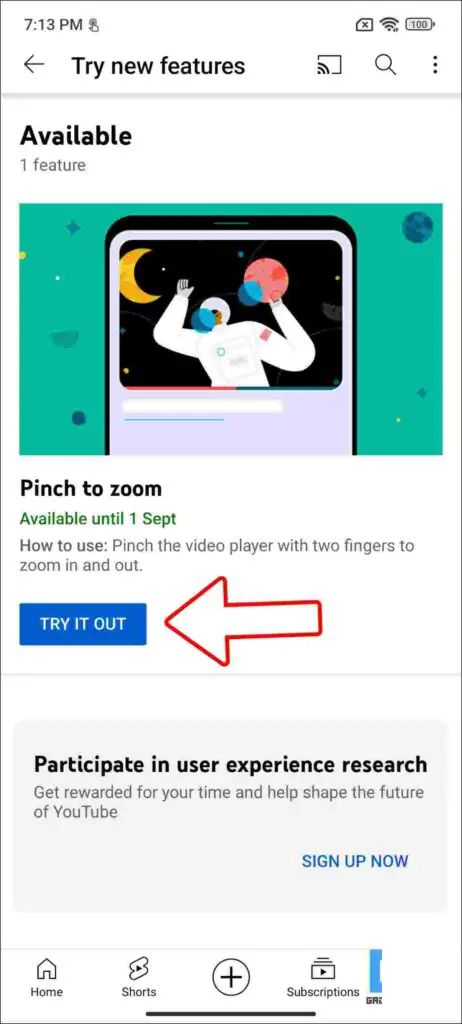
1.拿起你的手机,打开YouTube应用,然后点击右上角的头像。
2.现在,点击“你的VIP特权”,再点击“尝试新功能”。
3.向下滚动并点击“试试看”来开启这个功能。
注意:作为一个试验性的功能,可能需要几小时才能从服务器端启动。
如何在没有VIP的情况下 pinch zoom YouTube 视频呢?
如果你不是VIP,或者这个功能对你不起作用,那么你可以试试以下这些技巧,来更近距离地观察视频的任意帧或部分。
在Android上非VIP pinch zoom YouTube 视频的操作
感谢现代智能手机软件的灵活度,让我们可以用它来做更多的事。一种可行方法是利用Android的可访问性功能。你可以查看我们的指南,了解如何启用和使用Android的可放大功能。
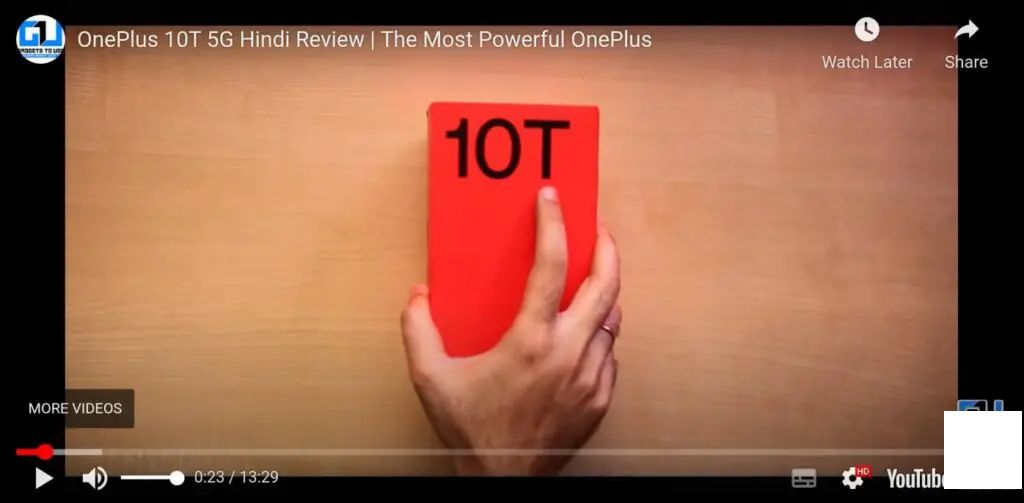

在iPhone上非VIP pinch zoom YouTube 视频的操作
和Android的放大功能类似,iPhone的可访问性设置下面也有缩放功能。下面告诉你如何启用它:
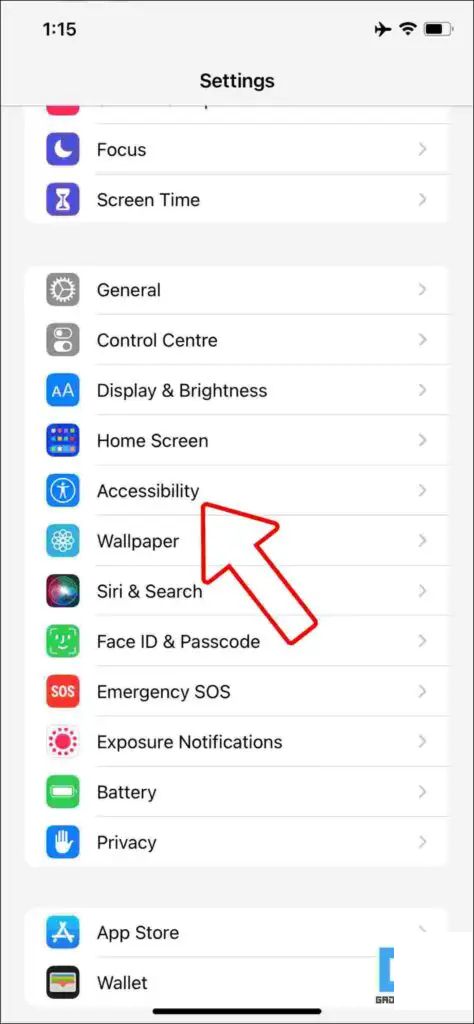

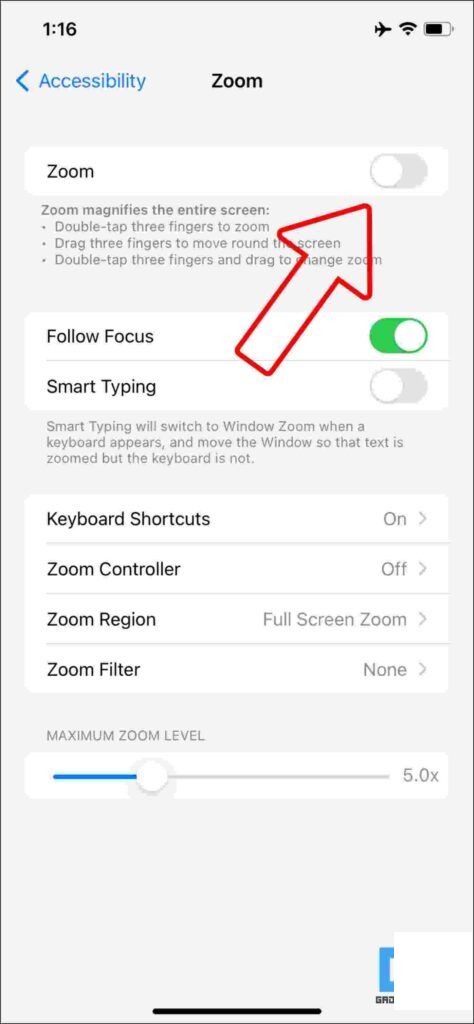
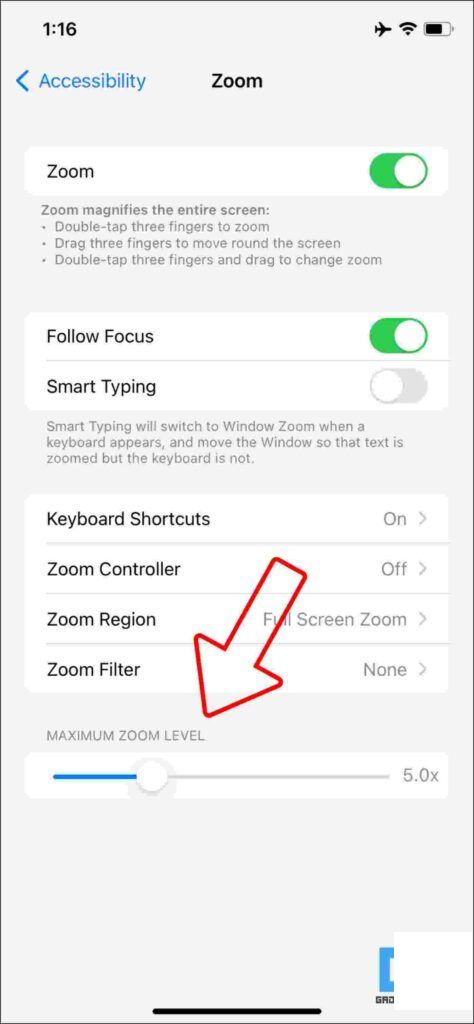
1.在iPhone上打开设置,然后转到「辅助功能」。
2.在辅助功能中点击「缩放」。
3.打开缩放开关,并调整你喜欢的缩放级别。现在,在观看任意YouTube视频时,三指双击就能放大视频,三指拖动可以移动画面。
使用可缩放的YouVide播放器
辅助功能中的缩放确实是一种简单的方法来放大YouTube视频,但可能也会在不经意间在其他应用中放大。如果你想只对观看的视频进行放大,可以使用可缩放的YouVide播放器。以下使用方法:
1.从Google Play商店下载并启动可缩放的YouVide视频播放器。
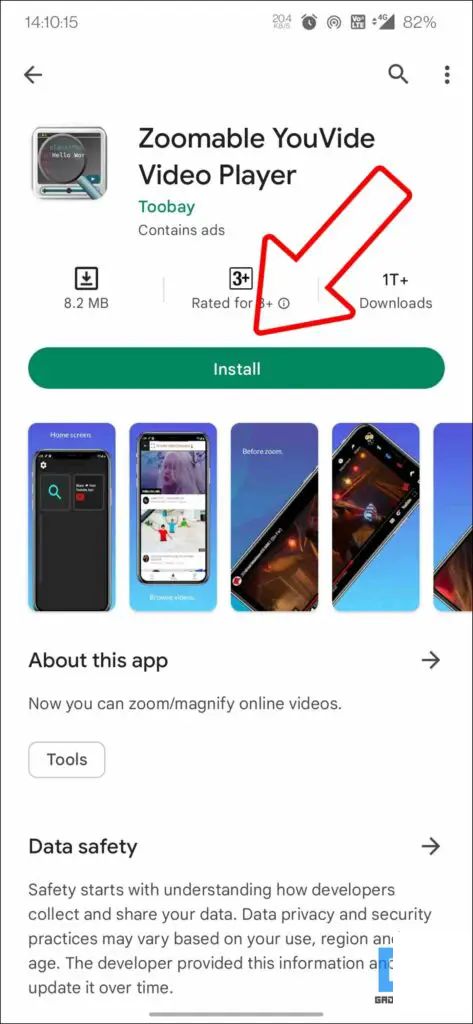
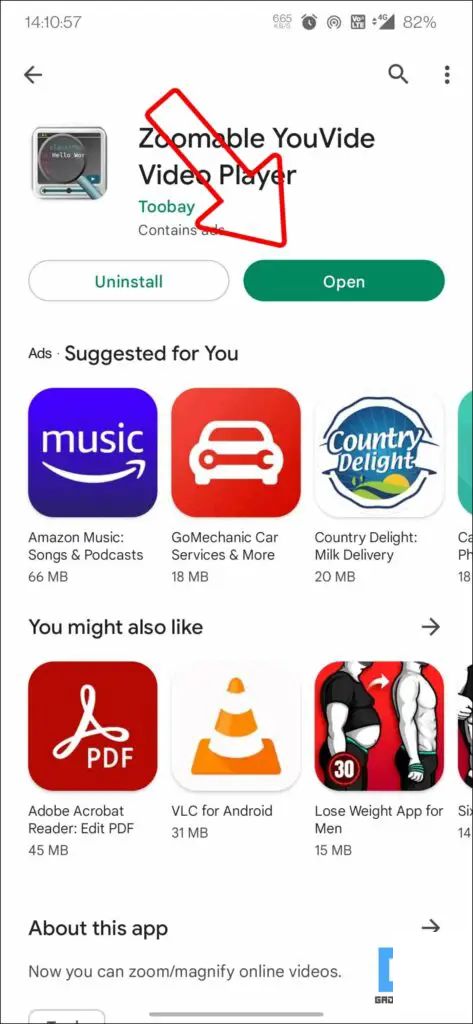
2.你可以通过点击搜索按钮或直接将任何YouTube视频分享到该应用程序来浏览任何视频。

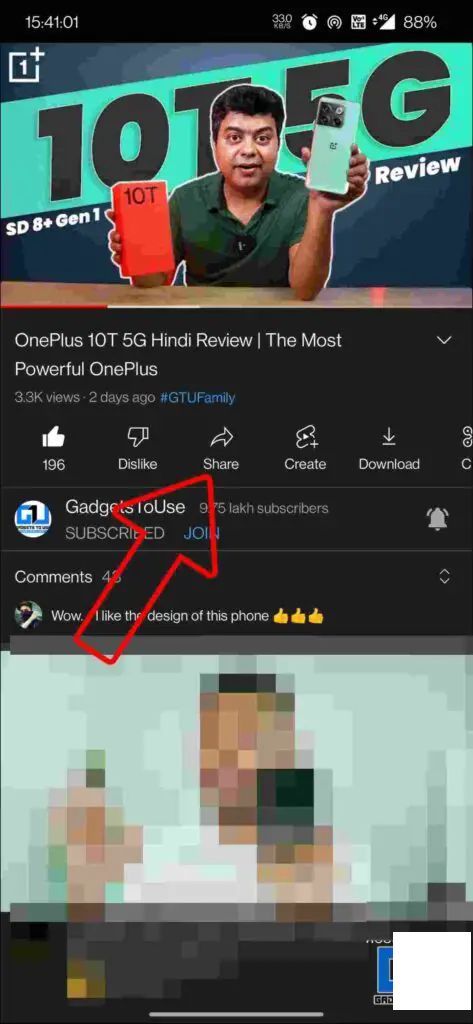
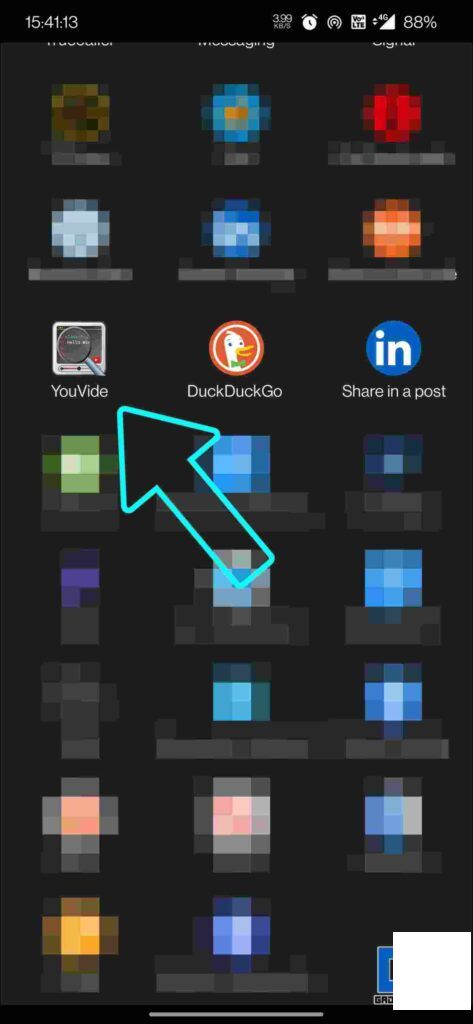

3.在应用中点击视频缩略图,就可以在这个播放器中播放视频。你可以用两指捏动来放大任何一帧,并拖动来移动画面。
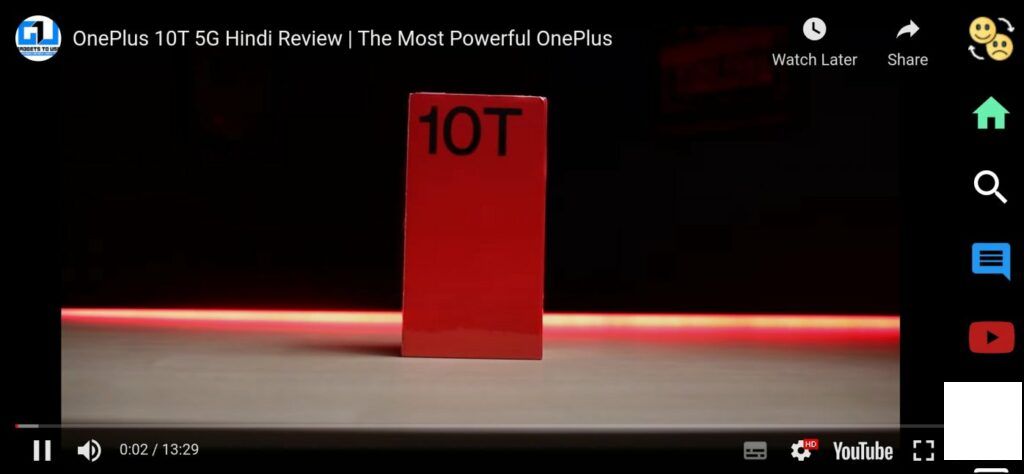
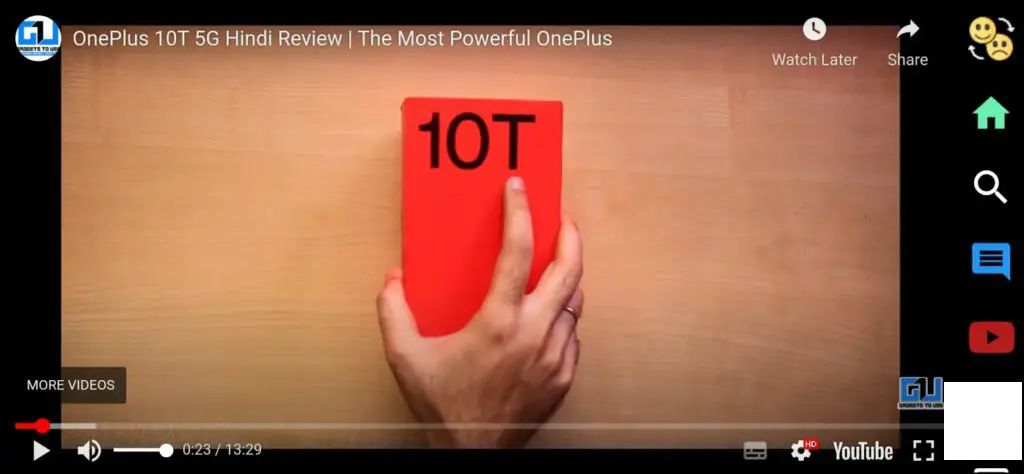
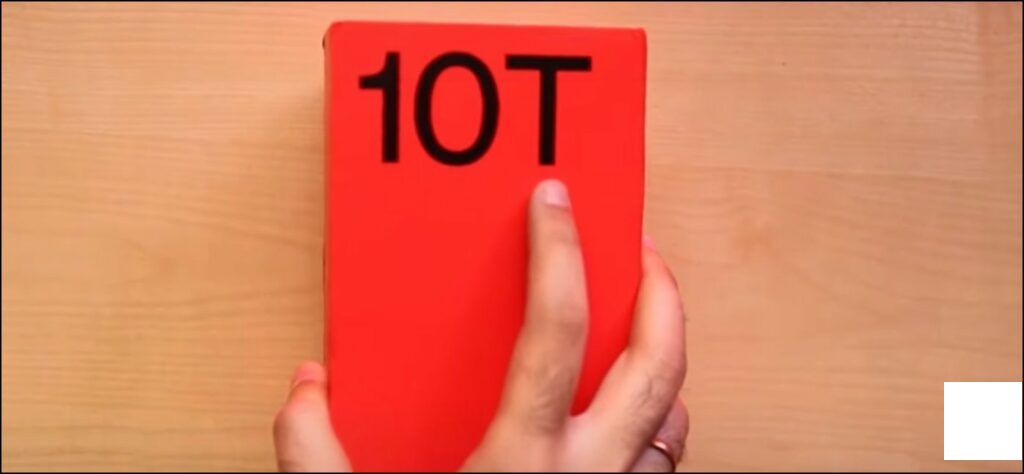
注意:在应用设置中,你可以启用双击放大并调整灵敏度。
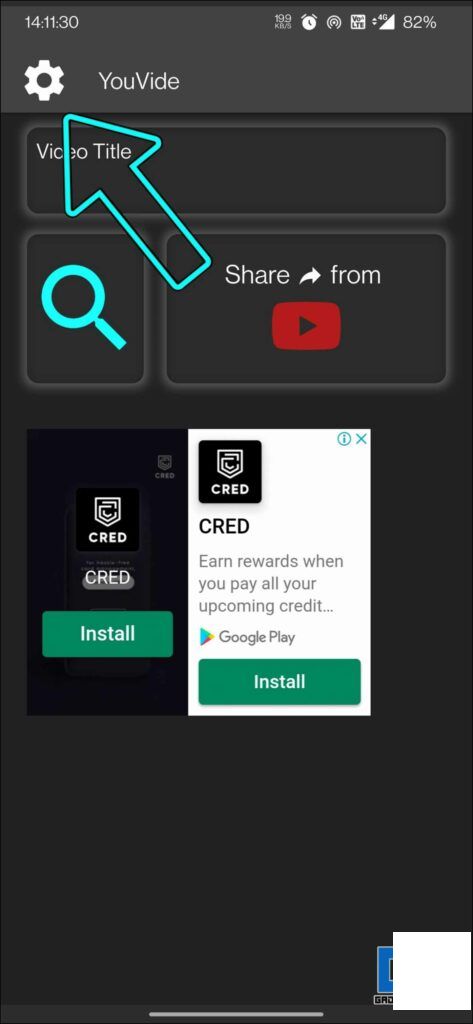
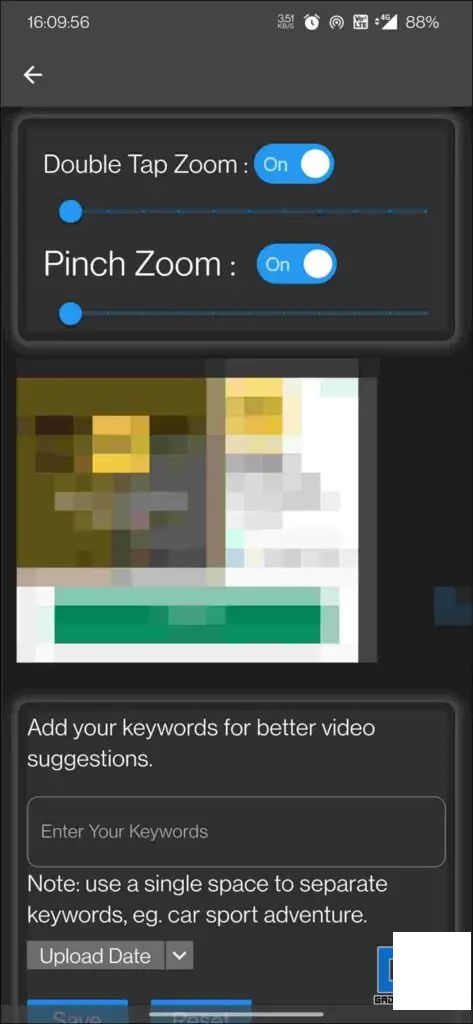
下载视频并在本地播放
另一种在没有使用Android或iPhone上的辅助功能放大视频的方法是,通过任何第三方软件下载视频并在手机上本地播放。如今,大部分智能手机相册应用都允许通过双击或捏动放大视频。如果你的手机相册应用没有这个功能,可以使用谷歌照片来放大视频。


使用Turn Off Lights扩展程序
要在电脑上放大任意YouTube视频,你可能尝试直接放大网页,但这不是最佳选择。最佳方式是通过Turn Off Lights扩展程序放大任意视频帧。以下是如何使用它的方法:
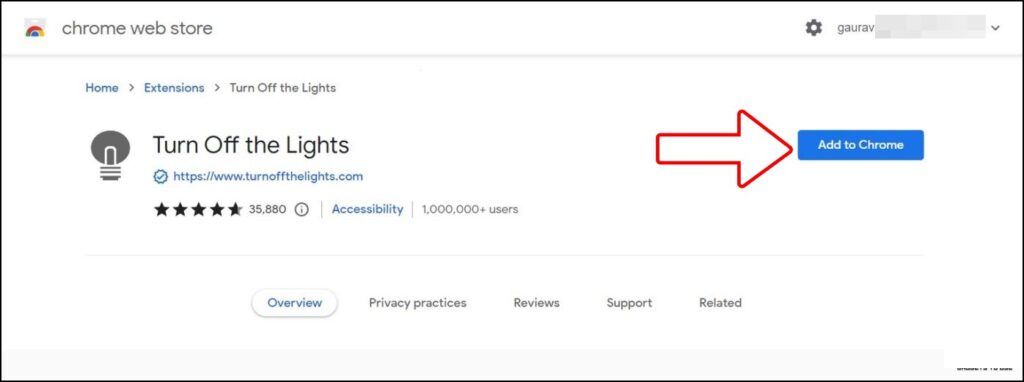
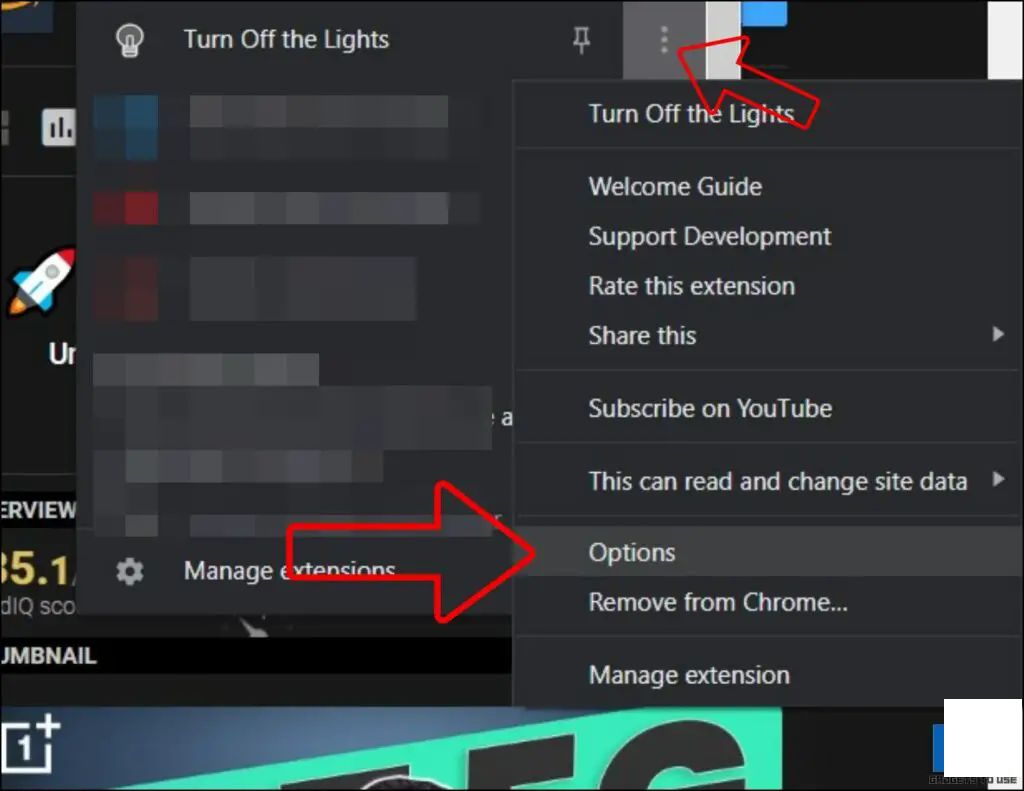
点击工具栏上的按钮,即可放大和缩小YouTube视频的框架,并移动它。